Jak zwiększyć FPS w Call of Duty: Black Ops Cold War na Windows 10?
Opublikowany: 2021-01-01Od czasu premiery Call of Duty Black Ops Cold War fani tej gry nie mogą się doczekać jej pełnego doświadczenia. Dla wielu oznaczało to zwiększenie liczby klatek na sekundę na swoich komputerach w celu uzyskania dramatycznie innej wydajności. Jeśli zastanawiasz się, jak poprawić fps w Call of Duty: Black Ops Cold War, to dobrze trafiłeś. W tym poście przedstawimy kilka opcji zwiększania wydajności gry w systemie Windows 10. Zacznijmy.
Jak zwiększyć FPS w Call of Duty Ops Cold War?
Jeśli twoja gra działa z niską liczbą klatek na sekundę, może to zdecydowanie wpłynąć na twoje wrażenia. Za chwilę pokażemy, jak naprawić problem z bardzo niską liczbą FPS w COD Ops w zimnej wojnie. Właściwie jest kilka rzeczy, które możesz wypróbować tutaj:
- Wyłączanie uruchamiania wszystkich programów i aplikacji w tle
- Optymalizacja systemu operacyjnego pod kątem gier
- Wyłączanie nakładek
- Aktualizowanie sterownika karty graficznej
- Wyłączanie optymalizacji pełnoekranowych
- Ustawiam wysoki priorytet gry
- Dostosowywanie ustawień panelu sterowania NVIDIA
- Zmiana ustawień w grze
Zacznijmy od początku. Jeśli pierwsze rozwiązanie nie działa, po prostu przejdź w dół listy, aż problem zostanie rozwiązany. Mamy nadzieję, że pod koniec artykułu znajdziesz odpowiedź na pytanie, jak naprawić problemy z wydajnością w grze Call of Duty: Black Ops z czasów zimnej wojny.
Poprawka pierwsza: zamknij wszystkie programy i aplikacje działające w tle
Niektóre programy (takie jak przeglądarki, programy uruchamiające gry, oprogramowanie antywirusowe itp.) mogą zajmować moc procesora. Oznacza to, że jeśli działają w tle, twoja gra może mieć niższą liczbę klatek na sekundę. Aby to naprawić, możesz po prostu zamknąć wszystkie niepotrzebne programy podczas gry. Oto jak to zrobić:
- Kliknij prawym przyciskiem myszy pasek zadań.
- Z listy dostępnych opcji wybierz Menedżer zadań.
- Na karcie Procesy zidentyfikuj programy, które wykorzystują najwięcej procesora.
- Następnie kliknij je prawym przyciskiem myszy jeden po drugim i wybierz Zakończ zadanie z menu kontekstowego.
- Przejdź do zakładki Uruchamianie.
- Tutaj możesz uniemożliwić uruchamianie niektórych programów podczas uruchamiania systemu. Pomoże to jeszcze bardziej obniżyć ogólne zużycie procesora.
Poprawka druga: zoptymalizuj system Windows 10 pod kątem gier
W przypadku graczy z systemem Windows 10 tryb gry będzie domyślnie włączony. Zgodnie ze swoją nazwą, tryb został zaprojektowany tak, aby gry na komputerze z systemem Windows były znacznie lepsze. Jednak niektórzy użytkownicy zgłosili, że włączenie trybu gry w rzeczywistości prowadzi do gorszych szybkości klatek, zacinania się i zawieszania się. Jeśli tak jest również w Twoim przypadku, spróbuj wyłączyć tryb gry, aby zwiększyć liczbę klatek na sekundę. Oto jak wyłączyć tryb gry w systemie Windows 10:
- Przejdź do paska wyszukiwania.
- Wpisz „ustawienia trybu gry” (bez cudzysłowów).
- Z wyników wybierz Ustawienia trybu gry.
- Wyłącz tryb gry.
- Przejdź do zakładki Przechwytywanie i upewnij się, że dodatkowo wyłączyłeś opcję Nagrywanie w tle.
- Po wprowadzeniu wszystkich tych zmian uruchom grę ponownie i sprawdź, czy grasz teraz z wyższą liczbą klatek na sekundę.
Poprawka trzecia: Wyłącz nakładki
Jeśli używasz jakichkolwiek nakładek na swoim komputerze, wyłączenie ich z pewnością pomoże poprawić sytuację.
Oto jak wyłączyć nakładkę Steam:
- Przejdź do klienta Steam i otwórz zakładkę Biblioteka.
- Kliknij prawym przyciskiem myszy grę, dla której używasz nakładki on i wybierz Właściwości.
- Przejdź do zakładki Ogólne i odznacz pole Włącz nakładkę Steam podczas gry.
Oto jak wyłączyć nakładkę GeForce Experience w grze:
- Kliknij ikonę Ustawienia.
- Przejdź do zakładek Ogólne.
- Przewiń w dół i wyłącz opcję nakładki w grze.
Oto jak wyłączyć nakładkę Discord:
- Przejdź do Ustawień użytkowników.
- Wybierz opcję Nakładka i przełącz opcję Włącz nakładkę w grze na WYŁ.
Po wyłączeniu nakładek spróbuj ponownie uruchomić grę. Powinieneś być w stanie zagrać w grę przy wyższym FPS.
Napraw cztery: zaktualizuj sterownik karty graficznej
Słaba wydajność w grach może być również spowodowana problemami ze sterownikiem karty graficznej. Jeśli jest przestarzały lub uszkodzony, możesz mieć niski FPS i inne problemy. Sposobem na rozwiązanie tego problemu jest aktualizacja sterowników graficznych. Można to zrobić na dwa sposoby.
Możesz zaktualizować sterowniki ręcznie. Ta opcja jest zwykle zalecana dla zaawansowanych użytkowników komputerów PC. Ponieważ NVIDIA i AMD zawsze wydają nowe wersje sterowników, musisz przejść do ich oficjalnych stron internetowych. Następnie zidentyfikujesz potrzebne sterowniki, pobierzesz je i zainstalujesz ręcznie.
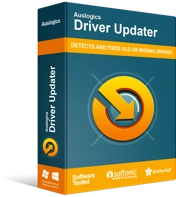
Rozwiązywanie problemów z komputerem za pomocą narzędzia do aktualizacji sterowników
Niestabilna wydajność komputera jest często powodowana przez przestarzałe lub uszkodzone sterowniki. Auslogics Driver Updater diagnozuje problemy ze sterownikami i umożliwia aktualizację starych sterowników jednocześnie lub pojedynczo, aby komputer działał płynniej
Inny sposób na automatyczną aktualizację sterowników. W takim przypadku będziesz musiał użyć specjalistycznego narzędzia, takiego jak Auslogics Driver Updater. Po zainstalowaniu program przeprowadzi skanowanie w poszukiwaniu przestarzałych i uszkodzonych sterowników na komputerze. Jeśli zostaną one zlokalizowane, Driver Updater automatycznie zaktualizuje je do najnowszych dostępnych wersji. W ten sposób będziesz mógł zaktualizować sterowniki karty graficznej za pomocą zaledwie kilku kliknięć i bez żadnego ryzyka.

Poprawka piąta: Wyłącz optymalizacje pełnoekranowe
Funkcja optymalizacji pełnoekranowych została zaprojektowana specjalnie dla graczy. Pozwala graczom szybko tworzyć grę na pełnym ekranie, uruchamiać ją z pełną prędkością, obsługuje szybkie przełączanie alt-tab, nakładki i nie tylko. Jednak niektóre gry (takie jak Call of Duty) będą cierpieć z powodu problemów z niską liczbą klatek na sekundę, gdy włączona jest funkcja optymalizacji na pełnym ekranie. Aby to naprawić, wystarczy wyłączyć tę funkcję.
Oto jak:
- Przejdź do programu uruchamiającego Battle.net i znajdź grę Call of Duty: BOCW.
- Przejdź do menu Opcje i wybierz opcję Pokaż w Eksploratorze.
- Zostaniesz przeniesiony do katalogu instalacyjnego gry.
- Kliknij dwukrotnie folder Call of Duty Black Ops Zimna wojna.
- Przejdź do Black Ops Cold War Launcher i kliknij go prawym przyciskiem myszy.
- Wybierz Właściwości.
- Przejdź do zakładki Zgodność.
- Upewnij się, że obok opcji Wyłącz optymalizacje pełnoekranowe znajduje się znacznik wyboru.
- Następnie kliknij Zmień ustawienia wysokiej rozdzielczości.
- Upewnij się, że zaznaczono opcję Zastąp zachowanie skalowania przy wysokiej rozdzielczości DPI.
- Kliknij OK, aby potwierdzić.
Po wyłączeniu optymalizacji pełnoekranowych spróbuj ponownie uruchomić grę i sprawdź, czy problem został rozwiązany. Jeśli to nie zadziałało, przejdź do następnej poprawki.
Poprawka szósta: Ustaw priorytet gry na wysoki
Priorytet w tym przypadku związany jest z alokacją zasobów procesora i pamięci RAM. Tak więc, jeśli masz kilka programów uruchomionych na swoim komputerze, możesz ustawić priorytet niektórych z nich na wysoki — w ten sposób zostaną im przydzielone więcej zasobów. Pomoże to również zwiększyć liczbę klatek na sekundę w grach i pozbyć się opóźnień. Oto jak to zrobić:
- Na klawiaturze naciśnij kombinację klawiszy Win + R, aby otworzyć Uruchom.
- Wpisz „taskmgr” (bez cudzysłowów) i naciśnij klawisz Enter.
- Przejdź do zakładki Procesy.
- Znajdź Call of Duty: Black Ops Zimna wojna.
- Kliknij grę prawym przyciskiem myszy i wybierz Przejdź do szczegółów.
- W zakładce Szczegóły powinieneś zobaczyć podświetlony plik BlackOpsColdWar.exe.
- Kliknij go prawym przyciskiem myszy i wybierz Ustaw priorytet > Wysoki.
- Na koniec kliknij Zmień priorytet, aby potwierdzić.
Masz teraz ustawiony najwyższy priorytet dla gry i powinna ona uzyskać wszystkie zasoby potrzebne do prawidłowego działania. Ponownie uruchom Call of Duty i sprawdź, czy osiągasz wyższy FPS.
Poprawka siódma: dostosuj ustawienia karty graficznej NVIDIA
Jeśli używasz karty graficznej NVIDIA, powinieneś być w stanie zwiększyć liczbę klatek na sekundę w grze, po prostu zmieniając kilka ustawień w Panelu sterowania NVIDIA. Oto, co możesz zrobić:
- Kliknij prawym przyciskiem myszy dowolne puste miejsce na pulpicie.
- Z menu kontekstowego wybierz Panel sterowania NVIDIA.
- Po lewej stronie kliknij Zarządzaj ustawieniami 3D.
- Przejdź do zakładki Ustawienia programu.
- Kliknij Dodaj, aby wybrać program, który chcesz dostosować: w tym przypadku jest to Call of Duty: Black Ops Cold War.
- Kliknij Dodaj wybrany program.
Teraz nadszedł czas na dostosowanie kilku ustawień:
- Ustawienie CUDA powinno być ustawione na główny procesor graficzny.
- Ustaw tryb zarządzania energią na Preferuj maksymalną wydajność.
- Jakość filtrowania tekstur powinna być ustawiona na Wydajność.
Zapisz wszystkie wprowadzone zmiany i spróbuj ponownie uruchomić grę.
Poprawka 8: Zmień ustawienia w grze
Niestety domyślne ustawienia w grze nie zawsze gwarantują najlepszą wydajność. Jeśli więc chcesz uzyskać wyższy FPS, zmiana niektórych ustawień może być bardzo pomocna. Jakie są więc najlepsze ustawienia fps w Black Ops Cold War?
Oto, co zalecamy.
Ustawienia grafiki
Oto zmiany, które należy wprowadzić w sekcji Sprzęt:
- Ustaw tryb wyświetlania na pełny ekran. Nie zaleca się wybierania trybów z okienkiem lub bez obramowania, ponieważ może to prowadzić do degradacji w FPS.
- Powinieneś także wyłączyć Gameplay V-Sync i Menu V-Sync, aby uniknąć opóźnienia wejścia.
Oto zmiany, które należy wprowadzić w sekcji Szczegóły i tekstury:
- Zmniejsz jakość tekstur i jakość filtrowania tekstur do niskiej/średniej w zależności od specyfikacji systemu.
- Pamiętaj, aby wyłączyć odbicie przestrzeni na ekranie.
- Upewnij się, że odległość widoku obiektu jest ustawiona na wysoką.
Oto zmiany, które należy wprowadzić w sekcji Zaawansowane:
- Jeśli podczas gry na komputerze występują opóźnienia, spróbuj ponownie uruchomić kompilację Shaders. Nie powinno to zająć dłużej niż minutę.
Ustawienia interfejsu
Oto zmiany, które powinieneś wprowadzić w sekcji Telemetria:
- Upewnij się, że następujące opcje są ustawione na Pokazane:
- Licznik FPS, temperatura GPU, zegar GPU, czas GPU, czas procesora, wykorzystanie pamięci VRAM i zegar systemowy.
- Następnie sprawdź temperaturę GPU. Jeśli jest zbyt wysoki, może to być przyczyną utraty FPS. Sprawdź, czy Twój komputer nie ma słabej wentylacji: w otworach wentylacyjnych, wentylatorach lub radiatorach może gromadzić się kurz.
Po wprowadzeniu powyższych zmian nie powinieneś już cierpieć z powodu niskiej liczby klatek na sekundę podczas grania w Call of Duty: Black Ops Cold War.
Mamy nadzieję, że powyższe rozwiązania okazały się pomocne i udało Ci się rozwiązać problemy z niską liczbą klatek na sekundę podczas grania. Jeśli teraz podoba Ci się gra, podziel się, w komentarzach poniżej, która z powyższych metod zadziałała dla Ciebie.
